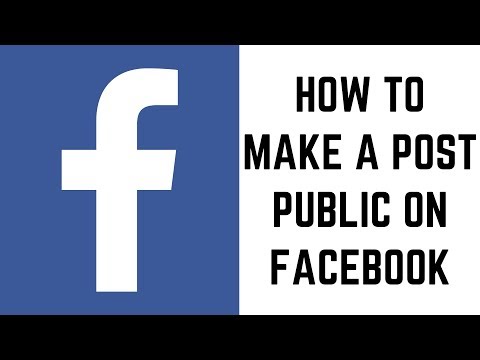व्याकरण नाज़ी इन दिनों हर जगह हैं-ज्यादातर फेसबुक जैसी सोशल नेटवर्किंग साइट्स में प्रमुख हैं। यही कारण है कि आपको यहां पोस्ट की जाने वाली चीजों के बारे में बहुत सावधान रहना होगा, जिसमें व्याकरण, शब्दों की पसंद, और निश्चित रूप से, आपकी पोस्ट की वर्तनी "बदना" और भद्दी टिप्पणियों के साथ बमबारी से बचने के लिए शामिल है। डिफ़ॉल्ट रूप से ब्राउज़र में एक अंतर्निहित वर्तनी-जांच उपकरण होता है जो आपकी स्थितियों पर किसी भी गलत वर्तनी को ठीक करने में आपकी सहायता कर सकता है। सबसे अधिक उपयोग किए जाने वाले वेब ब्राउज़र का उपयोग करके, आप कुछ ही चरणों में Facebook पर वर्तनी-जांच जोड़ सकते हैं।
कदम
विधि 1: 4 में से: Google क्रोम का उपयोग करके फेसबुक पर वर्तनी-जांच जोड़ना

चरण 1. अपने फेसबुक खाते में साइन इन करें।
एक नया Google क्रोम ब्राउज़िंग टैब बनाएं और www.facebook.com पर फेसबुक पर जाएं।
यदि आपने अभी तक साइन इन नहीं किया है, तो आवंटित टेक्स्ट फ़ील्ड पर अपना खाता विवरण दर्ज करें और अपने खाते में आगे बढ़ने के लिए "साइन इन" बटन पर क्लिक करें।

चरण 2. एक स्थिति पोस्ट करें।
पृष्ठ के शीर्ष पर स्थित अद्यतन स्थिति टेक्स्ट फ़ील्ड पर क्लिक करें और उस स्थिति में टाइप करना प्रारंभ करें जिसे आप पोस्ट करना चाहते हैं।

चरण 3. Google क्रोम के वर्तनी-जांच उपकरण को सक्षम करें।
स्थिति अद्यतन टेक्स्ट फ़ील्ड पर राइट-क्लिक करें और पॉप-आउट मेनू से "वर्तनी-जांच विकल्प" चुनें। स्लाइड-आउट मेनू से "पाठ फ़ील्ड की वर्तनी जांचें" चुनें, जो Google Chrome के अंतर्निहित वर्तनी-जांच उपकरण को सक्षम करने के लिए प्रकट होगा।
हर बार जब आप किसी शब्द की गलत वर्तनी करते हैं, तो उसके नीचे एक लाल रेखा दिखाई देगी जो आपको बताएगी कि शब्द की वर्तनी गलत है।

चरण 4. सही वर्तनी।
वर्तनी को ठीक करने के लिए, रेखांकित शब्द पर राइट-क्लिक करें और संभावित सही विकल्पों की एक सूची दिखाई देगी। सूची में से सुझाए गए शब्दों में से एक का चयन करें और यह आपके द्वारा गलत वर्तनी वाले शब्द को बदल देगा।
विधि 2 में से 4: Mozilla Firefox का उपयोग करके Facebook पर वर्तनी-जांच जोड़ना

चरण 1. अपने फेसबुक खाते में साइन इन करें।
एक नया Mozilla Firefox ब्राउज़िंग टैब बनाएँ और www.facebook.com पर Facebook पर जाएँ।
यदि अभी तक साइन इन नहीं किया है, तो आवंटित टेक्स्ट फ़ील्ड पर अपना खाता विवरण दर्ज करें और अपने खाते में आगे बढ़ने के लिए "साइन इन" बटन पर क्लिक करें।

चरण 2. एक स्थिति पोस्ट करें।
पृष्ठ के शीर्ष पर स्थित अद्यतन स्थिति टेक्स्ट फ़ील्ड पर क्लिक करें और उस स्थिति में टाइप करना प्रारंभ करें जिसे आप पोस्ट करना चाहते हैं।

चरण 3. मोज़िला फ़ायरफ़ॉक्स के वर्तनी-जांच उपकरण को सक्षम करें।
स्टेटस अपडेट टेक्स्ट फील्ड पर राइट-क्लिक करें और पॉप-आउट मेनू से "चेक स्पेलिंग" चुनें। जब मोज़िला फ़ायरफ़ॉक्स का स्पेल-चेक टूल सक्रिय होगा, तो आपको इस विकल्प के बगल में एक चेक मार्क दिखाई देगा।
हर बार जब आप किसी शब्द की गलत वर्तनी करते हैं, तो उसके नीचे एक लाल रेखा दिखाई देगी जो आपको बताएगी कि शब्द की वर्तनी गलत है।

चरण 4. सही वर्तनी।
वर्तनी को ठीक करने के लिए, रेखांकित शब्द पर राइट-क्लिक करें और संभावित सही विकल्पों की एक सूची दिखाई देगी। सूची में से सुझाए गए शब्दों में से एक का चयन करें और यह आपके द्वारा गलत वर्तनी वाले शब्द को बदल देगा।
विधि 3 में से 4: सफारी का उपयोग करके फेसबुक पर वर्तनी-जांच जोड़ना

चरण 1. अपने फेसबुक खाते में साइन इन करें।
एक नया सफारी ब्राउजिंग टैब बनाएं और www.facebook.com पर फेसबुक पर जाएं।
यदि अभी तक साइन इन नहीं किया है, तो आवंटित टेक्स्ट फ़ील्ड पर अपना खाता विवरण दर्ज करें और अपने खाते में आगे बढ़ने के लिए "साइन इन" बटन पर क्लिक करें।

चरण 2. एक स्थिति पोस्ट करें।
पृष्ठ के शीर्ष पर स्थित अद्यतन स्थिति टेक्स्ट फ़ील्ड पर क्लिक करें और उस स्थिति में टाइप करना प्रारंभ करें जिसे आप पोस्ट करना चाहते हैं।

चरण 3. सफारी के वर्तनी-जांच उपकरण को सक्षम करें।
स्टेटस अपडेट टेक्स्ट फ़ील्ड पर राइट-क्लिक करें और पॉप आउट मेनू से "वर्तनी और व्याकरण" चुनें। स्लाइड आउट मेनू से "टाइपिंग करते समय वर्तनी की जाँच करें" का चयन करें जो सफारी के बिल्ट-इन स्पेल-चेक टूल को सक्षम करने के लिए दिखाई देगा।
हर बार जब आप किसी शब्द की गलत वर्तनी करते हैं, तो उसके नीचे एक लाल रेखा दिखाई देगी जो आपको बताएगी कि शब्द की वर्तनी गलत है।

चरण 4. सही वर्तनी।
वर्तनी को ठीक करने के लिए, रेखांकित शब्द पर राइट-क्लिक करें और संभावित सही विकल्पों की एक सूची दिखाई देगी। सूची में से सुझाए गए शब्दों में से एक का चयन करें और यह आपके द्वारा गलत वर्तनी वाले शब्द को बदल देगा।
विधि 4 में से 4: Internet Explorer का उपयोग करके Facebook पर वर्तनी-जांच जोड़ना

चरण 1. अपने फेसबुक खाते में साइन इन करें।
एक नया इंटरनेट एक्सप्लोरर ब्राउज़िंग टैब बनाएं और www.facebook.com पर फेसबुक पर जाएं।
यदि अभी तक साइन इन नहीं किया है, तो आवंटित टेक्स्ट फ़ील्ड पर अपना खाता विवरण दर्ज करें और अपने खाते में आगे बढ़ने के लिए "साइन इन" बटन पर क्लिक करें।

चरण 2. एक स्थिति पोस्ट करें।
पृष्ठ के शीर्ष पर स्थित अद्यतन स्थिति टेक्स्ट फ़ील्ड पर क्लिक करें और उस स्थिति में टाइप करना प्रारंभ करें जिसे आप पोस्ट करना चाहते हैं।

चरण 3. इंटरनेट एक्सप्लोरर के वर्तनी-जांच उपकरण को सक्षम करें।
स्टेटस अपडेट टेक्स्ट फ़ील्ड पर राइट-क्लिक करें और पॉप आउट मेनू से "भाषा" चुनें। इंटरनेट एक्सप्लोरर के बिल्ट-इन स्पेल-चेक टूल को सक्षम करने के लिए दिखाई देने वाले स्लाइड-आउट मेनू से अपनी पसंद की भाषा का चयन करें।
- अधिक सटीक वर्तनी-जांच के लिए, उपलब्ध भाषा की सूची से "अंग्रेज़ी (संयुक्त राज्य)" चुनें।
- हर बार जब आप किसी शब्द की गलत वर्तनी करते हैं, तो उसके नीचे एक लाल रेखा दिखाई देगी जो आपको बताएगी कि शब्द की वर्तनी गलत है।

चरण 4. सही वर्तनी।
वर्तनी को ठीक करने के लिए, रेखांकित शब्द पर राइट-क्लिक करें और संभावित सही विकल्पों की एक सूची दिखाई देगी। सूची में से सुझाए गए शब्दों में से एक का चयन करें और यह आपके द्वारा गलत वर्तनी वाले शब्द को बदल देगा।
वीडियो - इस सेवा का उपयोग करके, कुछ जानकारी YouTube के साथ साझा की जा सकती है।

टिप्स
- वर्तनी-जांच उपकरण अंग्रेजी के अलावा अन्य भाषाओं का भी समर्थन करते हैं।
- वर्तनी-जांच उपकरण जिन शब्दों को सत्यापित कर सकता है, वे ब्राउज़र की समर्थित भाषाओं पर निर्भर होंगे।